CAD怎么链接关联Excel表格?
设·集合小编 发布时间:2023-03-27 16:21:53 1779次最后更新:2024-03-08 11:52:03
Excel表格的功能要比CAD中的表格好用,所以一般数据是在Excel中编制的,为了方便修改我们可以把Excel表格在CAD中展现,那么CAD怎么链接关联Excel表格呢?这就分享教程给大家。
工具/软件
硬件型号:微软Surface Laptop Go
系统版本:Windows7
所需软件:Excel、CAD
方法/步骤
第1步
在插入前首先需要一个excel的数据源。
我们把标高测量记录表插入到cad中。

第2步
然后我们在打开的cad软件中点击绘图--表格。
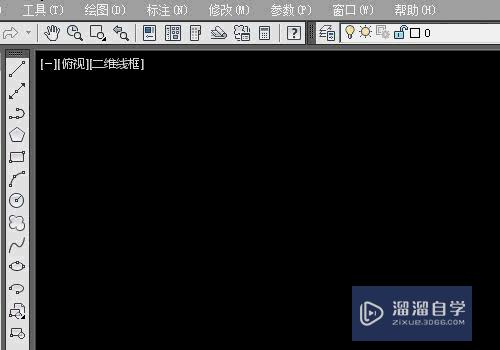
第3步
在弹出的插入表格中点击自数据连接后方的选择数据连接按钮。

第4步
在弹出的选择数据连接中点击创建新的数据链接。
在弹出的表格名称中我们输入表格(可根据需要来自行输入。在此作为演示随意输入的)。
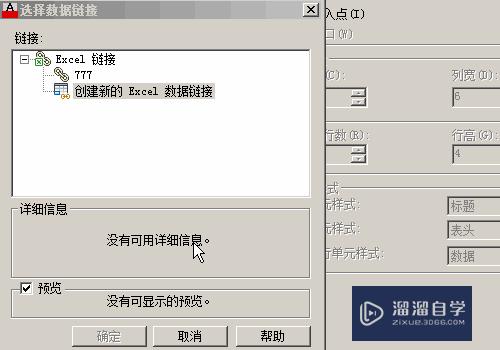
第5步
在弹出的新建excel数据链接中点击浏览文件右侧的三个点的按钮。
然后选择我们要插入的excel文件。
然后我们在选择链接至范围中输入我们要在cad 中显示的excel表格的范围,可根据需要来设置。

第6步
在返回的选择数据连接中点击确定。

第7步
在返回的插入表格中点击确定,然后在图形中点击插入点确定要插入的表格的位置。

第8步
这是我们插入好的表格。
当我们点击表格单元格后可以看到鼠标旁边有链接的符号。
表格中的表格线个excel中的线框无关系,和excel中的单元格有关系,也就是每个单元格都是有边线的。

第9步
当我们修改excel表格文件的数据或样式后点击保存,然后我们切换到cad中。

第10步
在cad中会提示数据源已修改,我们点击蓝色的字体,使用数据链接更新表格。
就可以看大我们的表格已经修改了。
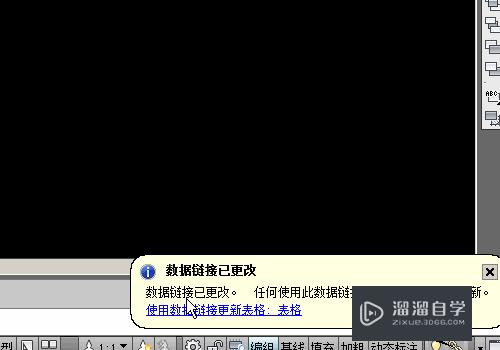
- 上一篇:服装CAD怎么给图形添加图块?
- 下一篇:服装CAD怎么用徒手画工具?
相关文章
广告位


评论列表